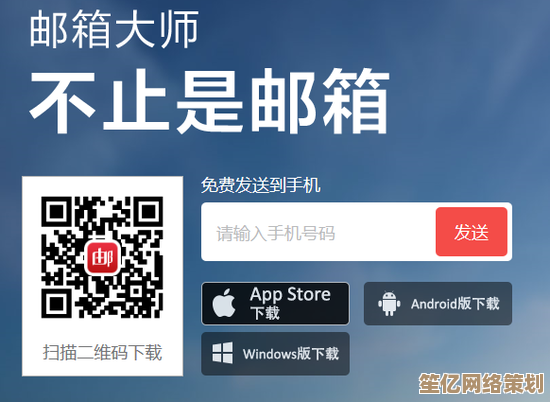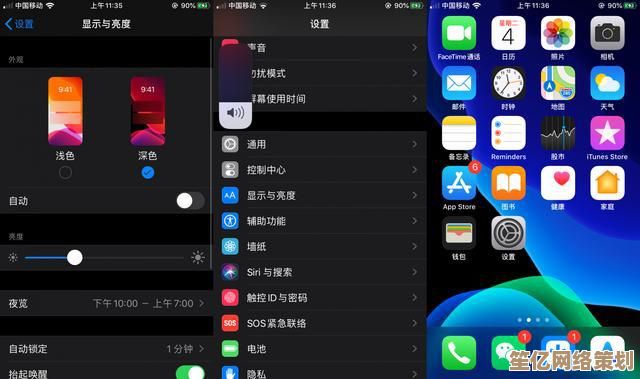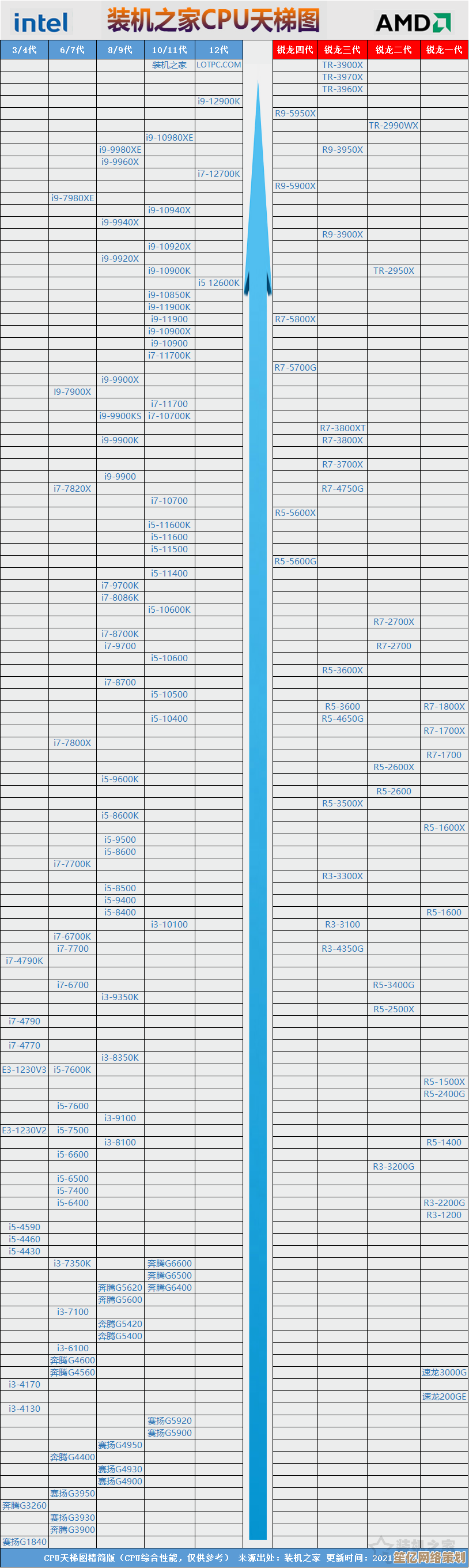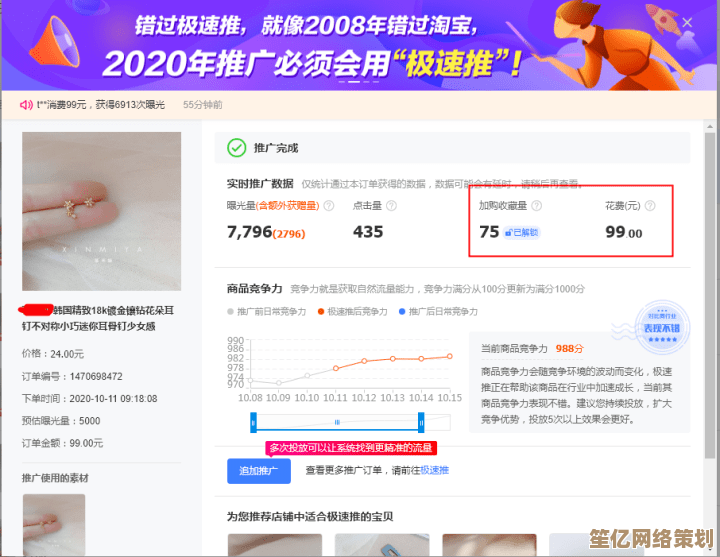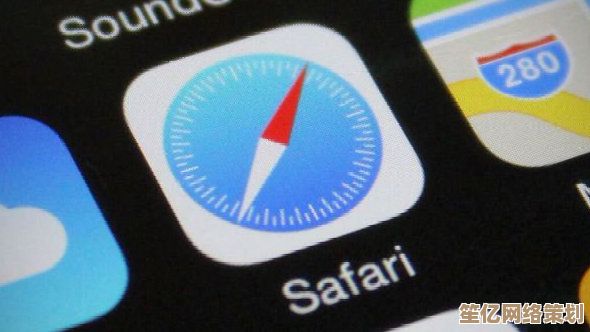掌握截图快捷键:高效办公不可或缺的实用技能
- 问答
- 2025-10-05 06:27:17
- 1
别再用鼠标点来点去了!截图快捷键真是打工人的隐形外挂
我有个同事,每次要截张图都得低头找键盘上的“Print Screen”键,找到了还得打开画图工具粘贴、裁剪、另存为……一套流程下来,两分钟过去了,而我呢?左手敲两下,鼠标划拉一圈,截图已经躺在对话框里准备发送了,说实话,第一次发现快捷键的威力时,我简直想给发明这功能的人磕一个。
以前总觉得快捷键是程序员或者设计师才需要琢磨的东西,我们普通办公族用鼠标点点就差不多了,直到有次赶项目报告, deadline压得人喘不过气,手忙脚乱的时候居然不小心按到了Win+Shift+S——那一刻就像突然打开了新世界的大门,原来不需要切屏、不需要打开软件、不需要手动裁剪,直接框选就能把内容抓下来,还能直接复制到微信里发给同事,那天我少说了十次“等一下”,工作效率直接翻倍。
Windows自带的截图工具其实藏着不少玄机,比如Win+Shift+S可以直接调出区域截图,截完还能在通知中心里直接编辑——画箭头、标重点、打马赛克,比打开PS省事多了,而Alt+PrintScreen则是我写周报时的救命键,只截当前窗口,不用手动裁剪乱七八糟的任务栏和桌面图标,记得有次给客户演示方案,对方突然要某个数据页面的截图,我一边说着“您稍等”一边三秒内把截图甩进对话框,客户回了句“你们响应真快”——其实只是我手速快罢了。

Mac用户也别偷着乐,Command+Shift+4简直就是苹果党的生产力buff,随手一拖就能生成带阴影的干净截图,按住空格还能直接截整个窗口,写文档时要插张系统界面图?根本不用百度“如何去除截图背景”,直接搞定。
但真正让我觉得快捷键不可或缺的,是那次远程协助爸妈修电脑的经历,老爷子不会描述弹窗错误,急得直拍显示器,我让他按住Win+W调出工作区,再点屏幕草图——居然真靠自己截到了报错界面,那一刻突然觉得,科技降低门槛的意义,大概就是让所有人都能用更简单的方式解决问题。
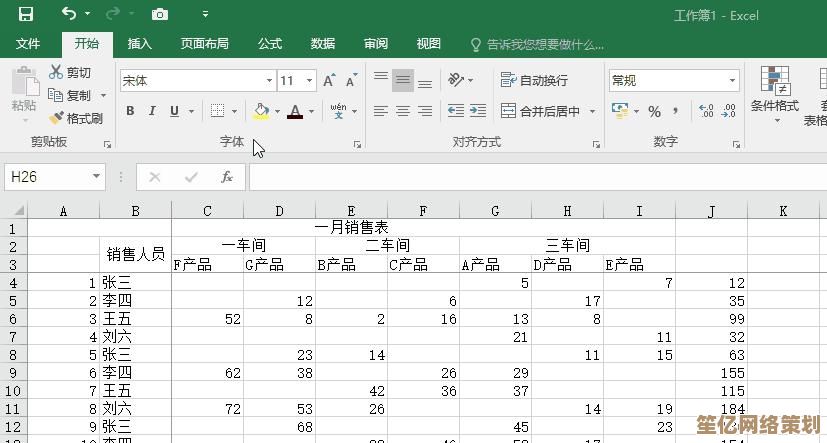
现在我已经养成了肌肉记忆:写文档时随手Win+Shift+S抓表格,开会时Alt+PrintScreen保证据,摸鱼时Ctrl+Shift+S快速保存网页金句(老板别看我),这些看似微不足道的小操作,堆叠起来竟然每天能省下半小时——够我泡杯咖啡对着窗外发会儿呆了。
说真的,没必要把快捷键当成什么高科技去研究,就像学骑车,摔两次就会了,下次要截图时,试着把手从鼠标上挪开,敲两下键盘——说不定你就会忘记那个藏在F12右边的、积灰的Print Screen键了。
(完)
本文由歧云亭于2025-10-05发表在笙亿网络策划,如有疑问,请联系我们。
本文链接:http://waw.haoid.cn/wenda/19788.html